¿Apple Music se está bloqueando en iOS 14, iOS 15 o cualquier iOS después de actualizar el dispositivo? Echa un vistazo a esta guía y estar libre de todas las preocupaciones.
Si su aplicación de Apple Music sigue bloqueando después de la actualización de iOS, la aplicación se cierra cada vez que toca ciertas canciones, o se está bloqueando y congelando todo el tiempo, incluso si queda mucha memoria, intente estos pasos de solución de problemas para que funcione:
Apple Music es una aplicación líder en la industria para la transmisión de música, donde puedes disfrutar de tus canciones favoritas en cualquier momento que desees. Por lo general, funciona bien en iPads y iPhones, pero a veces se bloquea, no responde o no puede abrirse.
Puede haber más de una razón por la cual la aplicación de música en su dispositivo iOS no se está comportando. La mayor es que iOS no funciona correctamente. Por lo general, ocurre cuando los usuarios tienen un dispositivo más antiguo cuyo software no está actualizado. Una actualización de iOS de mal funcionamiento también podría ser la culpa.
A veces, los bloqueos de Apple Music tienen que ver con el espacio de almacenamiento. El problema sigue ocurriendo si ha descargado muchas canciones dentro de la aplicación en el iPhone que tiene espacio libre limitado. No importa en qué situación se encuentre, use estos consejos cuando tenga problemas con la música de Apple y el cierre inesperadamente y para que funcione nuevamente.
La aplicación de Apple Music sigue bloqueando? ¿Cuál es la solución (9 métodos de solución de problemas)
Veamos cada uno de estos en más detalles para comprender cómo abordan con el problema.
1. Actualizar iPhone o iPad a la última versión de iOS
Cada vez que se lanza un nuevo iOS, trae características optimizadas y correcciones de errores para iniciar el rendimiento general del iPhone. Si nota algún bloqueo en Apple Music, actualizar un iPhone o iPad a la última versión es lo primero que debe hacer. Estos son los siguientes pasos sobre cómo actualizar su iPhone o iPad.
1. Asegúrese de que su dispositivo esté conectado a la alimentación y conectado a una red Wi-Fi estable.
2. En iPhone o iPad, vaya a Configuración, toque General, luego toque la actualización del software.
3. Toque Descargar e instalar para descargar el software. Una vez hecho, toque Instalar ahora y estará listo para ir.
Sin embargo, la actualización de iOS puede contribuir a este frustrante bloqueo. Algunos hipo aparecen fuera de lo común y causan problemas técnicos en el sistema, sus aplicaciones seguirán bloqueando como la música Apple en cuestión. Aquí es donde entra la siguiente opción.
Tener una aplicación de música actualizada también podría solucionar el problema. Debe ir a la App Store y verificar si hay una actualización más nueva para las aplicaciones.
No te pierdas: ¿El iPad no se actualizará? Prueba estas correcciones
2. Repare iOS o iPados cuando Apple Music se mantiene bloqueando después de instalar actualizaciones de software
En caso de que se encuentre en la situación en la que la música de Apple comienza a bloquearse y congelarse terriblemente desde que se ha instalado el último iOS, el problema se encuentra en los errores con el software. La siguiente solución: si un reinicio, reinicio duro, actualización de la aplicación, cierre completamente de Apple Music no ayudará, es descartar la raíz del asunto y solucionar los problemas relacionados con el software en el iPhone y el iPad.
Puede ejecutar el software de recuperación del sistema iOS por su cuenta, y con algunos clics simples, puede diagnosticar los problemas técnicos que preocupan su iPhone y iPad, y mejorar el rendimiento para que cualquier cosa funcione sin problemas.
La aplicación ofrece el modo estándar para solucionar más de 150 problemas comunes sin pérdida de datos. Simplemente vuelve a descargar el firmware, lo que hace que la aplicación Apple Music ya no se bloquee. El modo de avance está disponible para corregir cualquier error terco restaurando el dispositivo a la configuración de fábrica, pero no tiene que hacerlo, ya que el primero siempre hace un trabajo competente.
El software es rápido y fácil de manipular. Aquí hay una guía paso a paso.
Paso 1: hacer algunos preparativos
Paso 2: elija el modo de reparación
Paso 3: Descargue el firmware para su iPhone o iPad
Paso 4: arreglar la música de Apple en iOS
3. Eliminar una canción específica y volver a descargarla
Algunos usuarios de iPhone y iPad informaron que cuando tocan una canción que admite Doby Atmos, la aplicación Apple Music se bloquea: la aplicación cierra inesperadamente y regresa a la pantalla de inicio. Este consejo profesional puede ser útil para usted:
Si la canción ya se ha descargado a iPhone, debe eliminarla y luego descargar nuevamente. En caso de que eso suceda con las canciones que se transmiten, es posible que deba descargarlo al iPhone, eliminarlo y transmitirlo nuevamente.
4. Cierre la aplicación Apple Music y ábrala de nuevo
Forzar dejar la aplicación Apple Music y otras aplicaciones que se ejecutan en segundo plano puede solucionar el problema de manera efectiva cuando algo deja de responder al trabajo.
Simplemente cierre las aplicaciones según el modelo de su dispositivo y luego lo vuelva a abrir.
5. Reiniciar iPhone o iPad
Un simple reinicio podría actualizar los iOS, aplicaciones y conexiones de red. Si la música Apple se está bloqueando constantemente, es posible que deba encender su iPhone o iPad, luego volver a encender, lo que no eliminará sus datos.
Reiniciar un iPhone
Si tiene una serie de iPhone X, iPhone 11, iPhone 12 o iPhone 13, presione y mantenga presionado el botón de encendido y cualquiera de los botones de volumen.
Si tiene un iPhone SE (segunda o tercera generación), iPhone 8, iPhone 7, iPhone 6S o anterior, presione y mantenga presionada el botón de encendido.
Cuando vea el portaobjetos para apagar en la parte superior de la pantalla, arrastre el control deslizante hacia la derecha. Espere unos segundos para que el iPhone se apague por completo y la pantalla se vaya negra.
Después de eso, presione y mantenga presionado el botón de encendido hasta que aparezca el logotipo de Apple, y su teléfono vuelve a encenderse.
Reiniciar un iPad
Para el iPad con ID de cara, presione y mantenga presionado el botón superior y cualquier botón de volumen; Para un iPad con botón de inicio, presione y mantenga presionado el botón superior.
Cuando el deslizamiento para apagar aparece en la pantalla, arrástrelo hacia la derecha para dejar que el dispositivo se apague. Espere 30 segundos y encienda el dispositivo y vea si los problemas de Apple Music que se resuelven.
6. Alternar el modo del avión apagado y hacia atrás
Supongamos que Apple Music se bloquea solo cuando el dispositivo está conectado a Wi-Fi y funciona perfectamente de lo contrario, luego activar y apagar el modo del avión podría ser beneficioso. Apague el modo del avión durante unos minutos para verificar si la aplicación sigue bloqueando o no. Luego vuelva a encender su modo de avión.
Si el problema continúa, deberá restablecer la configuración de su dispositivo iOS, que ha sido una opción eficiente de resolución de problemas para la bloqueo de aplicaciones. Aquí está cómo, y después de eso, asegúrese de iniciar sesión en Apple Music nuevamente.
Su dispositivo se apagará y luego se reiniciará. Todas las configuraciones, redes, contraseñas y sus preferencias se restablecen a sus valores predeterminados.
Suggested read: Aplicaciones de iPhone Se Cierran Inesperadamente: Cómo Solucionar Este Problema del Dispositivo
Lea también: Qué hacer cuando el iPhone dice que no hay servicio
7. Firme de Apple Music y vuelva a iniciar sesión
1. Abra la aplicación de configuración y toque su ID de Apple en la parte superior.
2. Toque Medios y compras> Sellado. Elija SIGN OUT para confirmar.
3. Reinicie su dispositivo e inicie sesión en Apple Music nuevamente y verifique si aún se produce el error.
Nota:
- Este paso eliminará temporalmente cualquier música que haya guardado para escuchar fuera de línea, por lo que tendrá que descargar toda la música guardada para fuera de línea manualmente nuevamente.
8. Eliminar la aplicación Apple Music y reinstalarla
Eliminar una aplicación de Apple Music y descargarla nuevamente tiende a resolver muchos errores. Sin embargo, toda la música que guardó para escuchar fuera de línea se perderá. Debe descargar la música después de reinstalar la aplicación.
9. Verifique el estado del sistema de Apple
Si su aplicación Apple Music sigue bloqueando su iPhone incluso después de probar todos esos consejos y trucos, intente considerar una pregunta: ¿Apple Music está abajo?
En lugar de luchar para comunicarse con el soporte de Apple para preguntarle si hay un problema con la aplicación Apple Music, puede dirigirse a un lugar simple donde puede verificar el estado del sistema de Apple para ver si la aplicación está inactiva.
Haga clic en esta URL para acceder al estado de Apple: https://www.apple.com/support/systemstatus/. Cuando ve Apple Music o sus servicios relacionados como Apple Music para artistas, Radio de Apple Music, suscripciones de Apple Music que se etiquetan como 'interrupción', no necesita hacer nada más que esperar a que Apple se actualice o se solucione, esto se debe a que el final de Apple está experimentando un problema. Si todo es verde aquí, pero su aplicación Apple Music sigue bloqueando, debe comenzar a solucionar problemas del problema con los métodos anteriores.
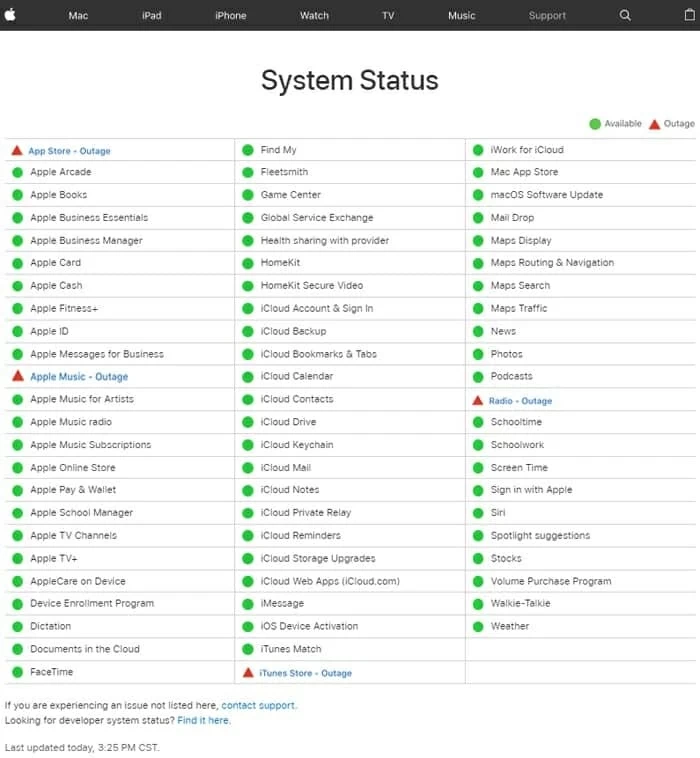
Artículos relacionados
Cómo desbloquear un iPhone cuando olvidó la contraseña
Cómo grabar la pantalla con audio en Mac
Cómo cambiar el código de contraseña en iPhoen si lo olvido
